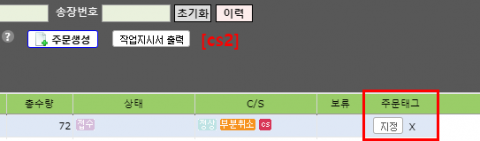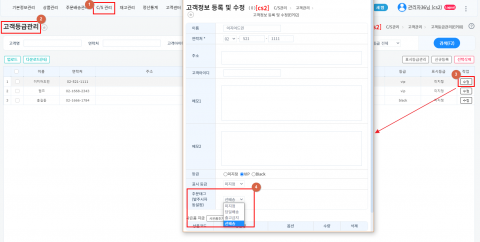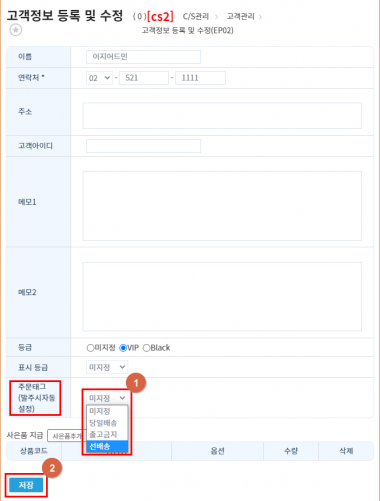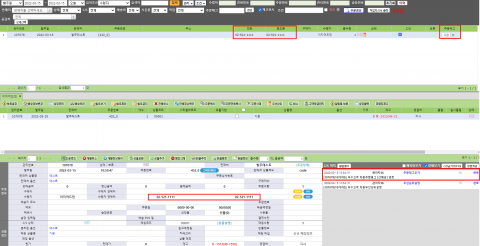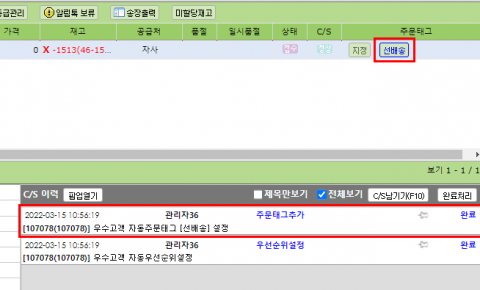"CS창에서 주문태그 지정하기"의 두 판 사이의 차이
둘러보기로 이동
검색으로 이동
| 1번째 줄: | 1번째 줄: | ||
==<big>'''개요'''</big>== | ==<big>'''개요'''</big>== | ||
| − | 이 페이지는 | + | 이 페이지는 cs창에서 원하는 주문에 주문태그를 지정하는 방법을 설명하고 있습니다. |
| − | + | 주문에 주문태그를 지정하여 주문태그별로 조회가 가능합니다.<br /> | |
| − | <br> | + | <br><div>__TOC__</div> |
| − | <div>__TOC__</div> | ||
| 10번째 줄: | 9번째 줄: | ||
| − | ==<big>'''STEP1. 주문태그 | + | ==<big>'''STEP1. 원하는 주문태그 추가하기'''</big>== |
{| width="1200px" | {| width="1200px" | ||
| 21번째 줄: | 20번째 줄: | ||
|} | |} | ||
| − | + | 1. 주문태그를 지정할 주문을 검색 후 지정 버튼을 클릭합니다. | |
| − | |||
| − | |||
| − | |||
| − | |||
|} | |} | ||
| − | |||
| − | |||
<br> | <br> | ||
2022년 4월 3일 (일) 15:55 판
개요
이 페이지는 cs창에서 원하는 주문에 주문태그를 지정하는 방법을 설명하고 있습니다.
주문에 주문태그를 지정하여 주문태그별로 조회가 가능합니다.
STEP1. 원하는 주문태그 추가하기
1. 주문태그를 지정할 주문을 검색 후 지정 버튼을 클릭합니다. |
STEP2. 고객 정보 등록 및 수정하기
| 원활한 설명을 위해 기존 정보에서 수정하는 방법으로 진행하겠습니다.
신규등록도 세팅 방법은 동일합니다.
1. 주문태그 설정 원하는 고객의 수정 버튼을 클릭합니다.
2. 수정버튼 클릭 시 고객정보 등록 및 수정 팝업이 뜹니다.
|
|
3. 주문태그(발주시자동설정) 항목의 미지정을 클릭하면 등록된 태그가 보이고 이 중 원하는 태그를 선택하여 저장합니다. |
STEP3. 발주 후 주문태그 적용 확인하기
| 1. 해당 고객 정보로 발주된 주문에 자동으로 주문태그가 적용된 것을 확인할 수 있습니다.
|
case1. VIP 등급의 경우 |
case2. Black 등급의 경우 |
관련 FAQ